
Als leistungsstarke Modelldesign-Software ist Autoformr8 mit dem Win11-System kompatibel. Wie sollten wir Autoformr8 jedoch in Win11 installieren? Tatsächlich ist die Methode genau die gleiche wie bei Win10.
1. Zuerst laden wir das Autoformr8-Installationspaket herunter.
2. Nachdem der Download abgeschlossen ist, klicken Sie mit der rechten Maustaste und wählen Sie „Als Administrator ausführen“, um das Programm zu installieren.
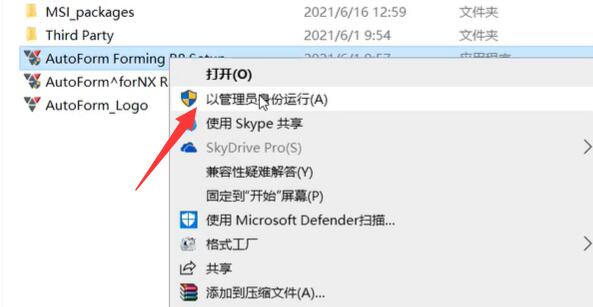
3. Überprüfen Sie dann die beiden im Symbol angezeigten Optionen und fahren Sie mit dem nächsten Schritt fort.
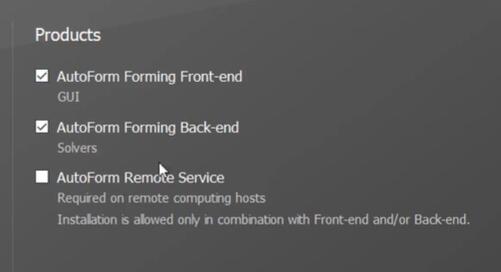
4. Aktivieren Sie dann „Lizenzserver“, um mit dem nächsten Schritt fortzufahren.
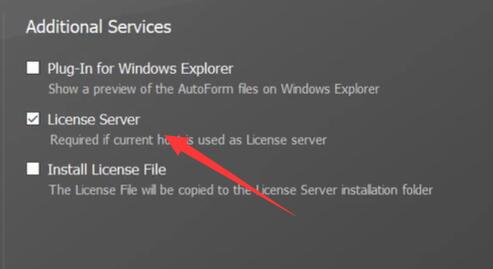
5. Sie gelangen dann in die Symboloberfläche.
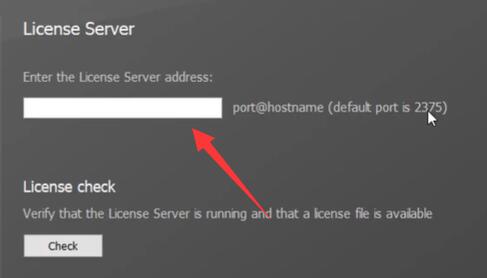
6. Zu diesem Zeitpunkt kehren wir zum Desktop zurück, klicken mit der rechten Maustaste auf „Dieser PC“ und öffnen „Eigenschaften“.
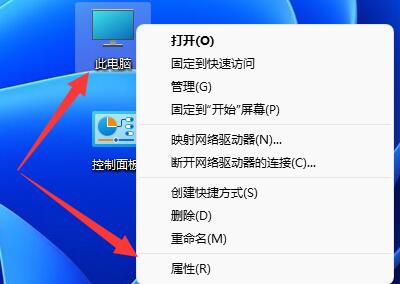
7. Den Namen Ihres Computers können Sie unter „Info“ sehen.
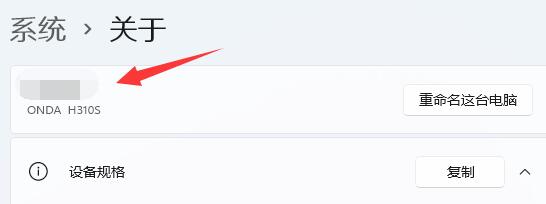
8. Nach dem Kopieren des Computernamens geben wir zuerst die Nummer an der Symbolposition ein und geben dann „@Computername“ ein
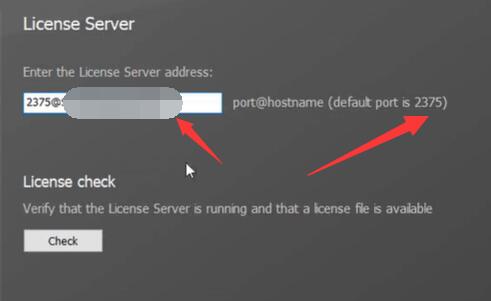
9. Nachdem die Eingabe abgeschlossen ist, klicken Sie auf die Symbolposition, um sie zu ändern den Installationsort.
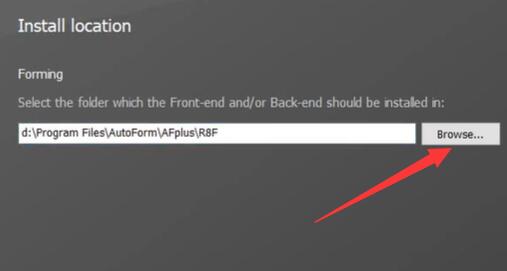
10. Warten Sie als Nächstes, bis die Softwareinstallation abgeschlossen ist.
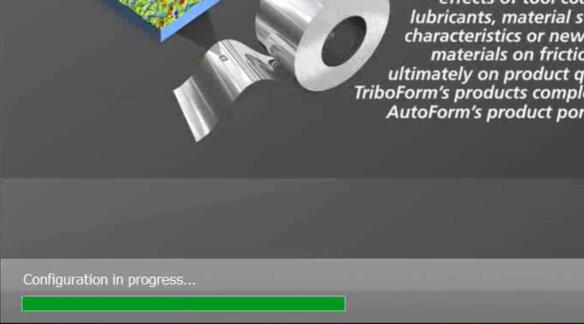
11. Nachdem die Installation abgeschlossen ist, öffnen wir das zuvor heruntergeladene Autoformr8-Installationspaket, suchen den Ordner „bin“ und kopieren die folgenden Dateien.
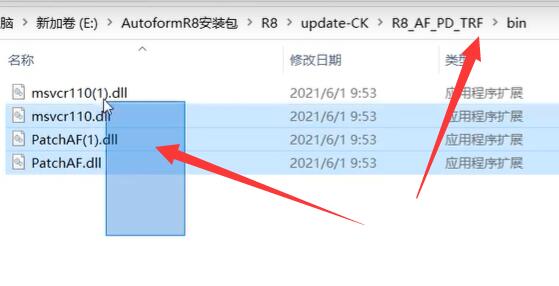
12. Abschließend geben wir den Softwareinstallationspfad ein und fügen diese Dateien zur Verwendung in den Ordner „bin“ ein.
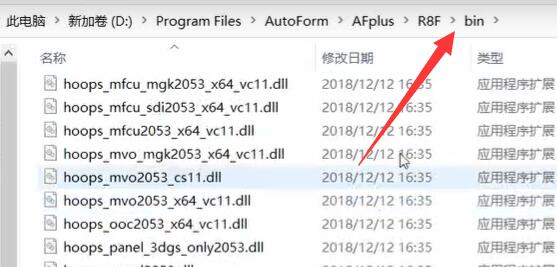
Das obige ist der detaillierte Inhalt vonWin11-Installationsanleitung für Autoformr8. Für weitere Informationen folgen Sie bitte anderen verwandten Artikeln auf der PHP chinesischen Website!